หัวข้อที่เกี่ยวข้อง
- [Wireless Router] วิธีการแก้ไข wireless Control Channel
- [Wireless] จะปรับปรุงความเร็วไร้สายโดยการตั้งค่า Channel Bandwidth ใน Wireless Router ได้อย่างไร?
- [Wireless Router]จะเปิด/ปิดใช้งาน/ซ่อนสัญญาณ WiFi ของเราเตอร์ ASUS ได้อย่างไร
- [Wireless Router] DFS (Dynamic Frequency Selection) คืออะไรและทำงานบนเราเตอร์ ASUS อย่างไร
[Wireless Router] วิธีเปลี่ยนชื่อและรหัสผ่านไร้สาย (WiFi) ในเราเตอร์ ASUS
เราเตอร์ไร้สายของ ASUS ช่วยให้อุปกรณ์ของคุณเชื่อมต่อกับอินเทอร์เน็ตผ่านระบบไร้สาย (WiFi) การเปลี่ยนชื่อและรหัสผ่านแบบไร้สายเป็นประจำ สามารถปรับปรุงความปลอดภัยของเครือข่ายและป้องกันไม่ให้มีอุปกรณ์ที่ไม่ได้รับอนุญาตเชื่อมต่อกับเครือข่ายของคุณ หากคุณมีเราเตอร์ไร้สายหลายตัวในตำแหน่งเดียวกัน การแก้ไขชื่อไร้สายจะทำให้คุณจัดการได้ง่ายขึ้น
คุณสามารถแก้ไขชื่อและรหัสผ่านไร้สายผ่านแอป ASUS Router หรือ ASUS Router Web GUI (หน้าการตั้งค่าเว็บ)
คำนามเฉพาะ
ชื่อ SSID (Service Set Identifier) ยังเป็นชื่อ WiFi ของเครือข่ายไร้สายด้วย
บทนำ
A. ใช้แอป ASUS Router / ASUS ExpertWiFi App
B. ใช้ ASUS Router Web GUI (หน้าการตั้งค่าเว็บ)
เตรียม
1. ฟังก์ชั่นบางอย่างของระบบไร้สายจะแตกต่างกันไปตามเวอร์ชันเฟิร์มแวร์
2. โปรดติดตั้งแอป ASUS Router บนอุปกรณ์สมาร์ทโฟนของคุณก่อน โปรดตรวจสอบให้แน่ใจว่าเวอร์ชันของแอป ASUS Router เป็นปัจจุบัน
สำหรับข้อมูลเกี่ยวกับวิธีการติดตั้งแอป ASUS Router โปรดดู
[Wireless Router] วิธีตั้งค่าเราเตอร์ ASUS WiFi ผ่านแอป ASUS Router? (QIS, Quick Internet Setup)
[Wireless Router] วิธีจัดการเราเตอร์ ASUS หลายตัวด้วยแอป ASUS Router?
3. กรุณาอัปเดตเฟิร์มแวร์ของเราเตอร์ให้เป็นเวอร์ชันล่าสุด สำหรับคำแนะนำเกี่ยวกับวิธีการอัปเดตเฟิร์มแวร์ กรุณาอ้างอิงจาก FAQ ต่อไปนี้
[Wireless Router] วิธีการอัปเดตเฟิร์มแวร์ของเราเตอร์ให้เป็นเวอร์ชันล่าสุด
[ExpertWiFi] วิธีการอัปเดตเฟิร์มแวร์ของเราเตอร์ ExpertWiFi? (WebGUI)
4. วิธีการเชื่อมต่อกับเครือข่ายไร้สาย WiFi ผ่านอุปกรณ์ของคุณ กรุณาอ้างอิงจาก FAQ ต่อไปนี้
[Windows 11/10] เชื่อมต่อกับเครือข่าย WiFi
[ZenFone] วิธีการเชื่อมต่อกับเครือข่าย WiFi
อินเทอร์เฟซ 1: รองรับเราเตอร์ที่มีเฟิร์มแวร์เวอร์ชันภายหลัง 3.0.0.6.102_35404(รวมถึง)
1. เข้าสู่ระบบแอปแล้วแตะ [ Settings ] > [ Network ] > [ Main network profile ].
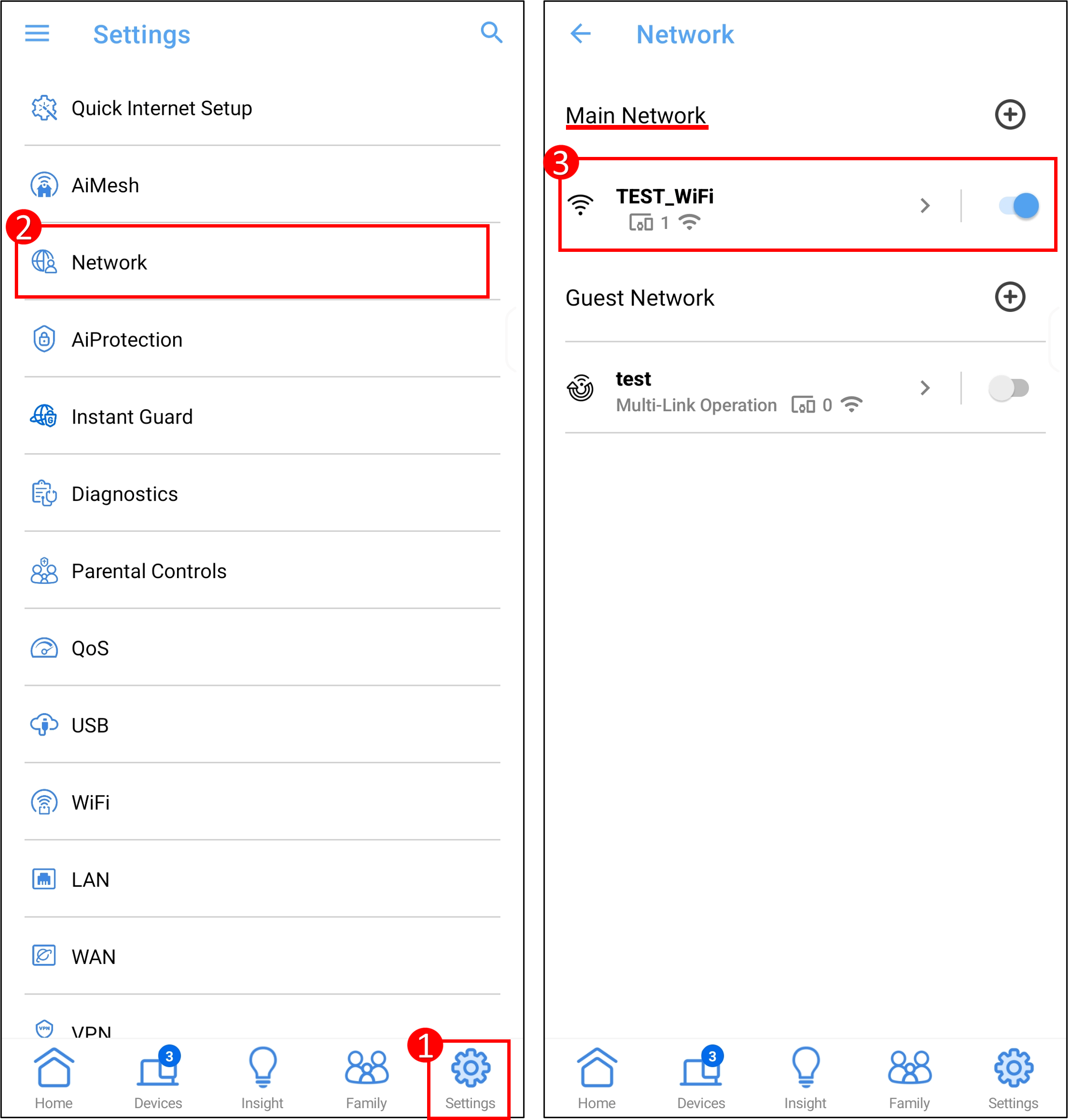
2. แตะที่ชื่อเครือข่าย (SSID) และรหัสผ่านเพื่อแก้ไข และ [ Apply ] เพื่อบันทึกการตั้งค่า

อินเตอร์เฟซ 2: รองรับเราเตอร์ที่มีเฟิร์มแวร์ก่อน 3.0.0.6.102_35404
1. เข้าสู่ แอป, แตะ [ การตั้งค่า ] > [ WiFi ] > [ การตั้งค่าไร้สาย ] > [ การตั้งค่าเครือข่าย ].

2. แตะที่ชื่อเครือข่าย (SSID) และรหัสผ่านเพื่อแก้ไข และ [ Apply ] เพื่อบันทึกการตั้งค่า

ขั้นตอนที่ 1. เชื่อมต่อคอมพิวเตอร์ของคุณกับเราเตอร์ผ่านการเชื่อมต่อแบบมีสายหรือ WiFi และป้อน IP LAN ของเราเตอร์ของคุณ หรือ URL ของเราเตอร์ http://www.asusrouter.com ไปยัง WEB GUI

ขั้นตอนที่ 2. ป้อนชื่อผู้ใช้และรหัสผ่านของเราเตอร์ของคุณเพื่อล็อกอิน
หมายเหตุ: หากคุณลืมชื่อผู้ใช้และ/หรือรหัสผ่าน โปรดคืนสถานะค่าเริ่มต้นของโรงงานของเราเตอร์และตั้งค่าใหม่
โปรดดูที่ [Wireless Router] วิธีคืนค่าเราเตอร์ให้เป็นค่าตั้งต้นจากโรงงาน? สำหรับวิธีการคืนสถานะค่าเริ่มต้นของเราเตอร์
ขั้นตอนที่ 3. แก้ไขชื่อและรหัสผ่าน Wireless(WiFi)
อินเตอร์เฟซ 1: รองรับเราเตอร์ที่มีเฟิร์มแวร์ที่ใหม่กว่า 3.0.0.6.102_35404(รวมถึง)
3-1 ไปที่ [เครือข่าย] > [โปรไฟล์เครือข่ายหลัก]
3-2 คลิกที่ชื่อเครือข่าย (SSID) และรหัสผ่านเพื่อแก้ไข และ [ ใช้ ] เพื่อบันทึกการตั้งค่า
- ชื่อเครือข่าย (SSID) = ชื่อเครือข่าย WiFi ไร้สาย
- การรักษาความปลอดภัยแบบไร้สาย = รหัสผ่านเครือข่าย WiFi ไร้สาย

อินเทอร์เฟซ 2: รองรับเราเตอร์ที่มีเฟิร์มแวร์ก่อน3.0.0.6.102_35404
3-1 ไปที่ [ไร้สาย] > [ทั่วไป], คุณสามารถตั้งชื่อเครือข่ายไร้สาย (SSID) และรหัสผ่านสำหรับแต่ละความถี่ (2.4GHZ/5 GHZ /5 GHZ -2/6 GHZ) ได้
หมายเหตุ: เราเตอร์ไร้สายของ ASUS มีฟังก์ชั่นที่แตกต่างกันขึ้นอยู่กับรุ่น โปรดตรวจสอบข้อมูลจำเพาะของผลิตภัณฑ์ ASUS เพื่อยืนยันว่าเราเตอร์ของคุณรองรับแบนด์

3-2 คลิกชื่อเครือข่าย (SSID) และรหัสผ่านเพื่อแก้ไข และคลิก [ใช้] เพื่อบันทึกการตั้งค่า
- ชื่อเครือข่าย (SSID) = ชื่อเครือข่ายไร้สาย WiFi
- กุญแจ WPA-PSK = รหัสผ่านเครือข่ายไร้สาย WiFi

1. สามารถตั้งค่าชื่อและรหัสผ่านของเครือข่ายไร้สาย (WiFi) ในย่านความถี่ต่างๆ (2.4GHz/ 5GHz / 5GHZ-2/ 6GHz) ให้แตกต่างกันได้หรือไม่?
คุณสามารถเลือกย่านความถี่ที่ต้องการตั้งรหัสผ่านและแก้ไขได้
อินเตอร์เฟซ 2: รองรับเราเตอร์ที่มีเฟิร์มแวร์ก่อน 3.0.0.6.102_35404
ไปที่ [Network] > [Main Network] > [Add a Network], เลือกย่านความถี่ WiFi ที่ต้องการเพิ่ม และตั้งค่าให้เป็นชื่อและรหัสผ่าน WiFi ที่แตกต่างกัน
อินเตอร์เฟซ 1: รองรับเราเตอร์ที่มีเฟิร์มแวร์ตั้งแต่ 3.0.0.6.102_35404 (รวม)
ไปที่ [Wireless] > [General], เลือกย่านความถี่ที่ต้องการเปลี่ยน และจากนั้นเปลี่ยนชื่อและรหัสผ่าน WiFi
2. ความยาวสูงสุดของชื่อ WiFi และรหัสผ่านคือเท่าไร?
a. ข้อจำกัดของชื่อตัวเลขไร้สาย WiFi คือ 32 อักษร (ตัวอักษร, ตัวเลข หรือผสม)
b. รหัสผ่าน WiFi ต้องมีอย่างน้อย 8 อักษร ตั้งแต่ 8 ถึง 63 อักษร (ตัวอักษร, ตัวเลข หรือผสม) หรือรหัสผ่านที่ประกอบด้วย 64 อักษรฐานสิบหก ถ้าคุณเว้นช่องนี้ว่างไว้, [00000000] จะถูกกำหนดเป็นรหัสผ่านของคุณ
3. เลือก [Open System] สำหรับ [Authorization method], ทำไมไม่มีตัวเลือกให้ใส่รหัสผ่าน?
เลือก [Open System] โดยไม่ต้องใส่รหัสผ่าน WiFi.
กรุณาตรวจสอบ สเปคผลิตภัณฑ์ ASUS เพื่อยืนยันการเข้ารหัส WiFi ที่รองรับโดยเราเตอร์ของคุณ.
4. ทำไมอุปกรณ์ WiFi ไม่สามารถเชื่อมต่อกับเครือข่ายหลังจากตั้งค่า Authorization method เป็น WPA3-Personal?
WPA3 เป็นเทคโนโลยีการเข้ารหัสรุ่นใหม่ที่สามารถเพิ่มความปลอดภัยในการเชื่อมต่อได้อย่างมาก แต่อุปกรณ์เก่าอาจไม่เข้ากันได้ หากคุณเลือกโหมด WPA3-Personal หรือ WPA2/WPA3-Personal คุณอาจไม่สามารถเชื่อมต่อกับเครือข่ายได้ กรุณาเชื่อมต่ออุปกรณ์เก่าไปยังเครือข่าย IoT.
สำหรับคำแนะนำเพิ่มเติม กรุณาอ้างอิง FAQ ต่อไปนี้:
[Wireless Router] WPA3 คืออะไร? ข้อดีของการใช้ WPA3
[Wireless Router] ทำไมการเชื่อมต่อ WPS ล้มเหลวบน WPA3-Personal
วิธีการรับ (Utility / Firmware)?
คุณสามารถดาวน์โหลดไดรเวอร์, ซอฟต์แวร์, เฟิร์มแวร์ และคู่มือผู้ใช้ล่าสุดได้ที่ ASUS Download Center.
หากคุณต้องการข้อมูลเพิ่มเติมเกี่ยวกับ ASUS Download Center, กรุณาอ้างอิงที่ ลิงก์นี้



